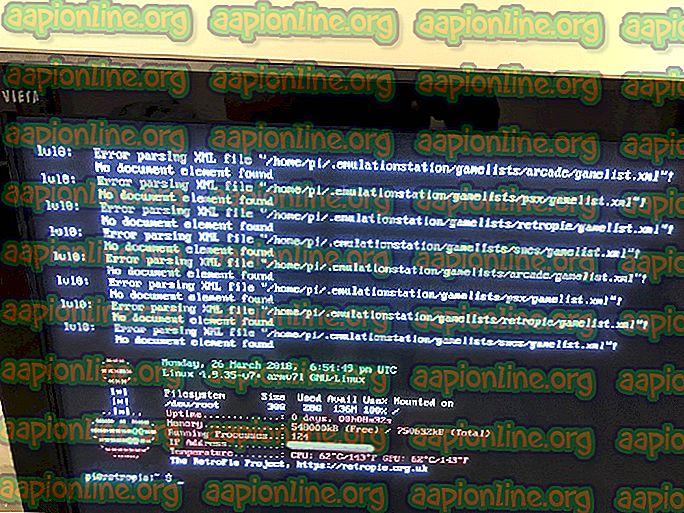Kuinka poistaa viimeisimmät tiedostot käytöstä Windows 10: ssä
Windows 10: ssä on helppokäyttöinen käyttöliittymä ja parempia suojausominaisuuksia kuin edeltäjillä. Yksi siihen lisätyistä uusista ominaisuuksista on “ Äskettäin avatut tiedostot ”, joka näyttää käyttäjän äskettäin avatut tiedostot File Explorerissa. Tämä ominaisuus aiheuttaa kuitenkin tietosuojaongelmia, jos samaa tietokonetta käyttää useampi kuin yksi henkilö. Siksi tässä artikkelissa opastamme menetelmiä tämän ominaisuuden poistamiseksi käytöstä.

Kuinka poistaa viimeisimmät tiedostot käytöstä Windows 10: ssä?
Viimeaikaiset tiedostot -ominaisuus saattaa olla tietosuojaongelma joillekin ihmisille, ja tässä me opetamme sinulle kuinka poistaa se käytöstä pysyvästi. Voit poistaa sen käytöstä käyttämällä kolmea alla lueteltua menetelmää.
Tapa 1: Poista viimeisimmät tiedostot manuaalisesti
Tiedot äskettäin avattuista tiedostoista tallennetaan välimuistilla. Voit paikantaa nämä tiedot ja poistaa ne ajoittain manuaalisesti. Tätä varten:
- Paina “ Windows ” + “ R ” -näppäintä samanaikaisesti avataksesi “ Suorita ” -kehotteen.

- Kopioi seuraava osoite siihen
% AppData% \ Microsoft \ Windows \ Viimeaikaiset

- Napsauta “ OK ”, paina “ Ctrl ” + “ A ” ja paina sitten “ Shift ” + “ Poista ” samanaikaisesti.

- Napsauta ” Kyllä ” kehotteessa.
- Kaikki File Resurssienhallinnassa näkyvät viimeisimmät tiedostot ovat nyt poissa.
Tapa 2: Poistaminen käytöstä rekisterin kautta
Jos käytät Windows 10 “Pro” -versiota, sinulla on oikeus muokata rekisteritoimintoja. Rekisteri-toiminto sisältää mahdollisuuden poistaa kaikki Windows 10: n oletuspalvelut käytöstä. Tässä vaiheessa poistamme "Viimeaikaiset tiedostot" -palvelun käytöstä pysyvästi. Sen vuoksi:
- Paina näppäimistön “ Windows ” + “ R ” avataksesi “ Suorita ” -kehotteen.

- Kirjoita seuraava komento siihen ja napsauta “ OK ”
gpedit.msc

- Napsauta “ User Configuration ” -vaihtoehtoa ja sitten “ Administrative Templates ” -vaihtoehtoa.

- Valitse ” Käynnistä- valikko ja tehtäväpalkki ” ja valitse oikeasta ruudusta ” Älä säilytä äskettäin avattujen asiakirjojen historiaa ”.

- Kaksoisnapsauta sitä ja valitse ” Käytössä ”.

- Napsauta ” Käytä ” ja sitten ” OK ”.
Tapa 3: Poistaminen käytöstä ohjauspaneelin kautta
Toinen tapa poistaa viimeaikaisten tiedostojen paneeli käytöstä on Ohjauspaneeli. Voit poistaa ne käytöstä ohjauspaneelista:
- Napsauta ” Käynnistä- valikko ” -painiketta ja valitse ” Asetukset ” -kuvake.

- Napsauta ” Mukauttaminen ” ja sitten ” Käynnistä ” vasemmassa ruudussa.

- Vieritä alaosaan ja napsauta ” Näytä äskettäin avatut kohteet aloituspisteiden tai tehtäväpalkin hyppyluetteloissa ” -vaihtoehtoa kytkeäksesi se pois päältä.